【璞子板绘总结1】板子的用法
2021年快要结束了,手绘断断续续的练习了有几十天了,无奈,年前立下的flag快完不成了,其中原因很多了(换/找工作,加班没时间,洗衣服,刷无意义的视频……),当然了说白了,都是借口,归根结底都是懒惰,就是没意志,就是没有坚持到底的恒心……
总之,希望大家以我为鉴,不要学我,要坚持下去。说完了自己的不足,下面就是自己刚开始学习板绘遇到的问题,希望能帮到更多的入门者。

手绘板的选择
个人推荐的:高漫,友基,wacom
个人购买的:高漫(主要是便宜,哈哈)
高收入者推荐:wacom(这个具网上和身边的朋友说是好一些)

手绘板应用软件的下载
一定要下载各自手绘板的软件,进行安装,一定要注意型号
比如:你是高漫的M6板子就下载高漫的M6驱动

手绘软件的调试
如我的是高漫的M6的板子,下面是其功能的示意图(图片来自高漫官网)
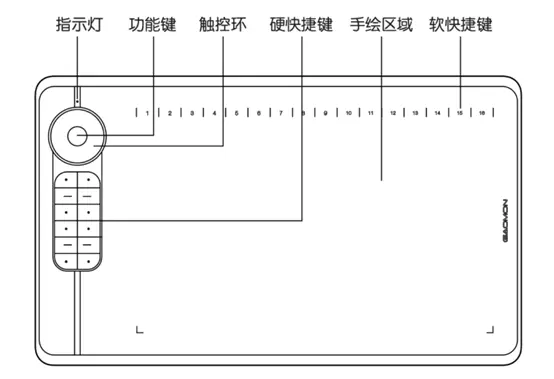
手绘板软件那些事
手绘板驱动下载和安装就不用细说了,因为只要你会用电脑,自己安装过日常的软件,应该都可以做到。
安装完成后,插入手绘板的连接线,会出现下面的样式(未插入板子时候是黑白的)
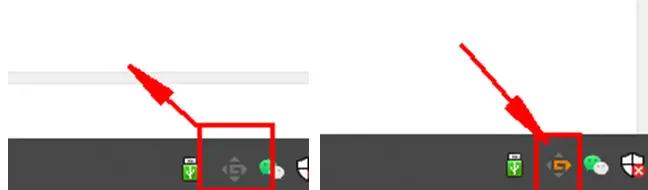

快捷键的设置
我们这里只介绍高漫的板子(不是因为其他,因为我只买了高漫的板子)
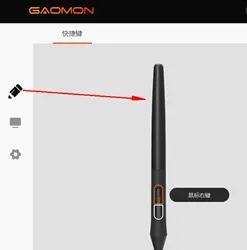
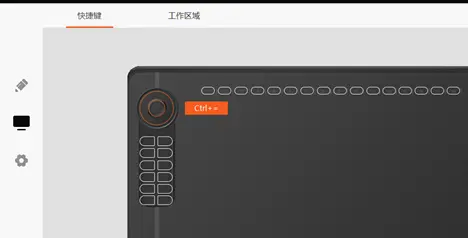


压感系数设置
这里初学者感觉用不太到,一般不用调节就行,原来是什么样,还是什么样就行(直线);
下面是调节后的效果和说明
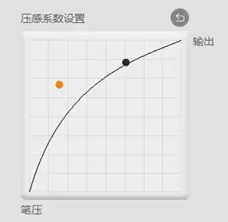
调动曲线,向上,压力感应值会增加,压感就会更加灵敏;
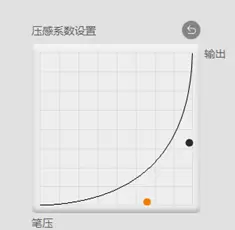
调动曲线,向下,压力感应值会下降,压感感应就会低些;

PS绘画软件的设置
这里只介绍PS绘图软件吧,其实还有很多都可以用,如下的
Paint Tool SAI(小巧方便)
Painter(数码绘图)
Clip Studio Paint Pro(专业漫画软件)
PS【Photoshop】(最熟悉的软件)
在窗口中打开画笔(F5),选择形状动态控制一栏中选择钢笔压力即可
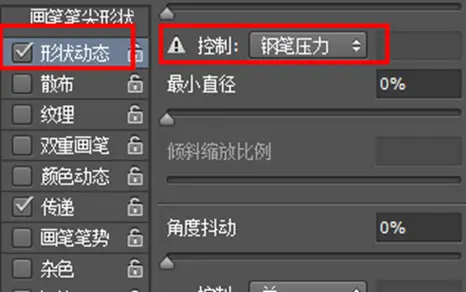
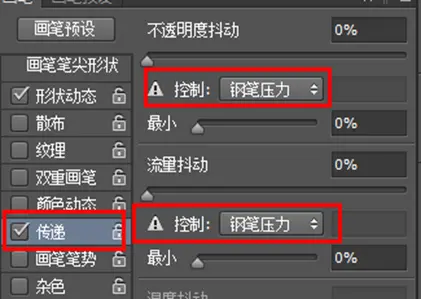
软件的设置
在控制前面有叹号,这时候是不可以用状态,我们可以依次检查是否出现下方的状况

出现这种情况基本就5种原因:
01:数位板原因——检查数位板是不是有问题,或者是年岁太长——更换数位板
02:数位板没有插好——重新拔插一下
03:数位板驱动没有装好——重新装一下数位板的驱动
04:使用鼠标操作未使用触控笔——打开PS界面,使用时候放下鼠标,使用触控笔操作
05:PS软件设置的问题——重新设置一下(方法如下)
基本就是上面的5种原因,我们可以依次实验一下,基本的问题都在04和05处
下面我们就着重讲一下05的处理方法
<1>首先关掉PS 软件
<2>新建记事本文件,取名PSUserConfig,即PSUserConfig.txt
输入
保存
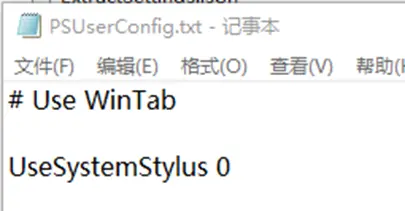
<3>win+E:打开我的电脑,在地址栏中输入
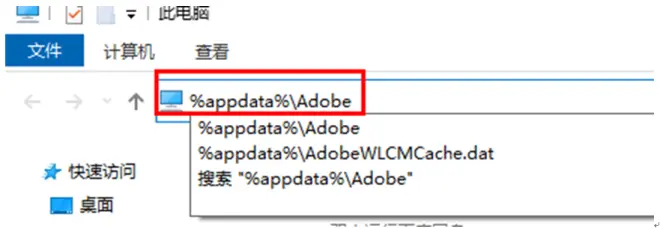
<4>找到你的PS安装目录,然后再找Adobe Photoshop 版本号 Settings这个文件夹
我这里是安装的PScc2015,所以就找
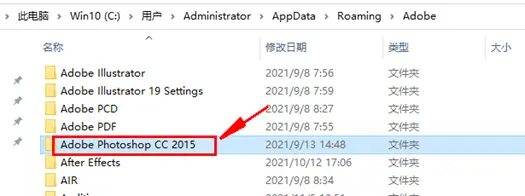
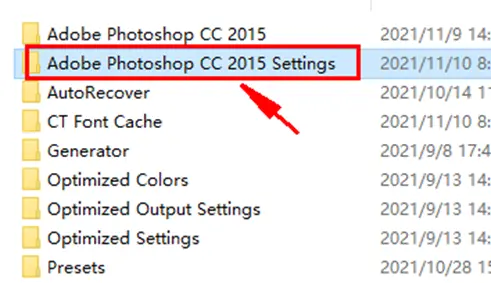
<5>将上面的创建好的PSUserConfig.txt文件,拖入Adobe Photoshop CC 2015文件夹中。
<6>重启PS
如果……打开PS后发现还是如下图所示
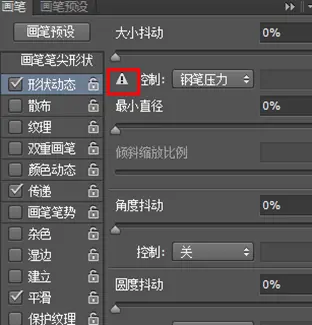
你可以试试将界面切换到PS界面
然后手离开鼠标,拿起并点击手绘笔,我们发现那个叹号自然消失了。
原因是:拿鼠标的时候,鼠标是没压感的,电脑不认,叹号出现
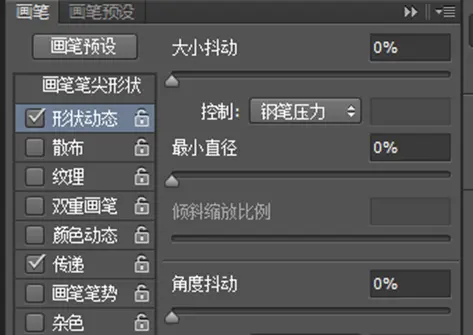

数控笔展示
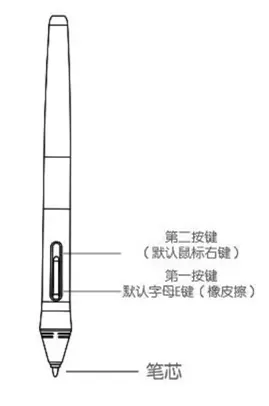
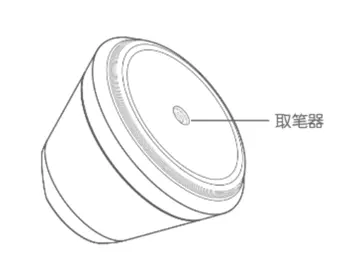
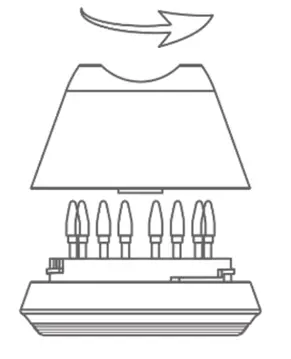

更换笔芯的动作
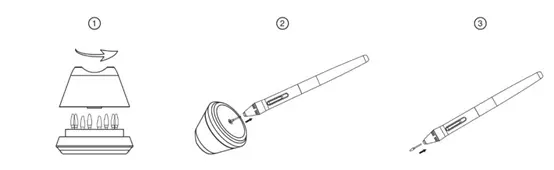
触控笔的放置
千……万要注意
当数位笔不使用时,请勿让笔尖触碰任何东西,尤其不要让笔尖朝下置放,避免内部精密远见受损。
正确的放置方法:平放或者笔尖朝上
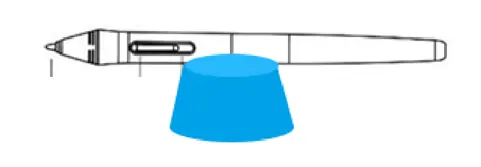
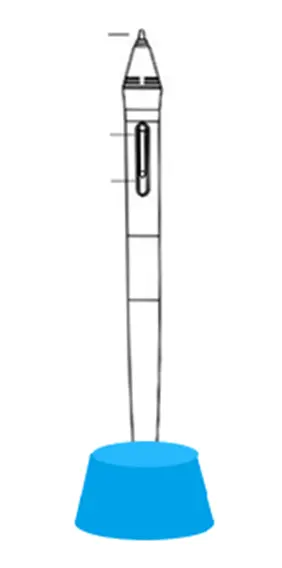
一定要注意保护包数位笔的笔尖,一定要注意!!!
好了第一集先说这么多吧。
边学习
边整理
边分享
期待各位UP的点赞哦!
注:文中引用的图片都已经打上了标签

